
જો તમે એવા લોકોના છો જેઓ અપગ્રેડ કરવાનું પસંદ કરે છે - તે કેવી રીતે વિવિધ રીતે કરી શકાય તેના વિશેની માહિતીની નીચે. જો હજી સુધી કોઈ ઇચ્છા નથી, અને તમે વિન્ડોઝ 10 1709 આપમેળે ઇન્સ્ટોલ કરવા માંગતા નથી, તો ફોલ્ડ સર્જકો પર વ્યક્તિગત વિભાગ પર ધ્યાન આપો, વિન્ડોઝ 10 અપડેટ્સને કેવી રીતે અક્ષમ કરવું તે સૂચનોમાં અપડેટ કરો.
વિન્ડોઝ 10 અપડેટ સેન્ટર દ્વારા ફોલ નિર્માતાઓ અપડેટ કરો
અપડેટ ઇન્સ્ટોલ કરવા માટે પ્રથમ અને "માનક" વિકલ્પ - ફક્ત તેને અપડેટ સેન્ટર દ્વારા ઇન્સ્ટોલ કરવા માટે રાહ જુઓ.
વિવિધ કમ્પ્યુટર્સ પર આ જુદા જુદા સમયે થાય છે અને જો બધું તેમજ પહેલાના અપડેટ્સ સાથે હોય, તો તે આપમેળે ઇન્સ્ટોલેશન પહેલાં ઘણા મહિના સુધી લઈ શકે છે, જ્યારે તે ન થાય ત્યારે: તમને ચેતવણી આપવામાં આવશે અને અપડેટ કરવા માટે સમય શેડ્યૂલ કરવામાં સમર્થ હશે.
આપોઆપ અપડેટ કરવા માટે (અને તેને બદલે બનાવવામાં), અપડેટ સેન્ટર સક્ષમ હોવું આવશ્યક છે અને તે ઇચ્છનીય છે, વધારાની અપડેટ સેટિંગ્સ (સેટિંગ્સ - અપડેટ અને સુરક્ષા - અતિરિક્ત વિકલ્પો) માં "અપડેટ્સ ઇન્સ્ટોલ કરતી વખતે પસંદ કરો" "વર્તમાન શાખા પસંદ કરવામાં આવી હતી અને અપડેટ્સની ઇન્સ્ટોલેશનને સ્થગિત કરવા માટે ગોઠવેલ નથી.
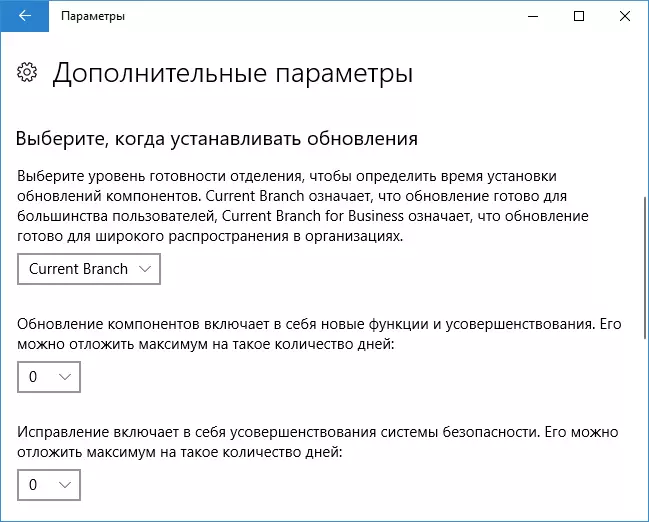
અપડેટ સહાયકનો ઉપયોગ કરીને
બીજી રીત એ છે કે HTTPS://www.microsoft.com/ru-ru/software-download/windows10/ પર ઉપલબ્ધ અપડેટ સહાયકનો ઉપયોગ કરીને અપડેટ સહાયકનો ઉપયોગ કરીને અપડેટ કરવામાં આવે છે.
નોંધ: જો તમારી પાસે લેપટોપ હોય, તો બૅટરી પર કામ કરતી વખતે વર્ણવેલ ક્રિયાઓ ન કરો, 3 જી પગલાની ઉચ્ચ સંભાવનાથી લાંબા સમય સુધી પ્રોસેસર પર લાંબા સમય સુધી બેટરીની ચર્ચા કરે છે.
ઉપયોગિતા ડાઉનલોડ કરવા માટે, "હવે તાજું કરો" ક્લિક કરો અને તેને ચલાવો.
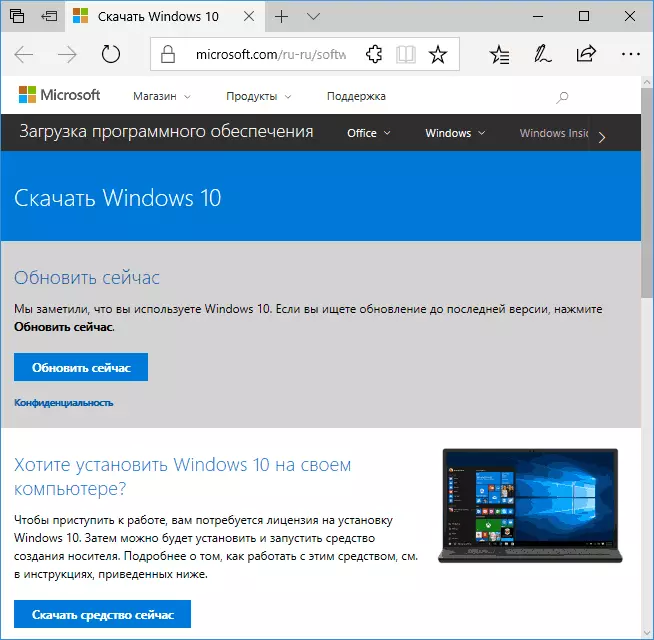
આગળનાં પગલાઓ આના જેવા દેખાશે:
- ઉપયોગિતા અપડેટ્સની ઉપલબ્ધતા તપાસશે અને અહેવાલ આપે છે કે સંસ્કરણ 16299 દેખાય છે. "હમણાં અપડેટ કરો" ક્લિક કરો.
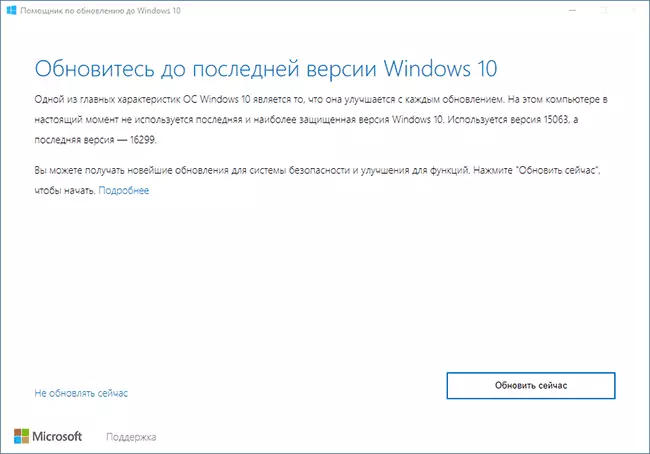
- સિસ્ટમ સુસંગતતા ચેક કરવામાં આવશે, અને અપડેટ ડાઉનલોડ પ્રારંભ થશે.
- ડાઉનલોડ પૂર્ણ થયા પછી, અપડેટ ફાઇલ તૈયારી શરૂ થશે (અપડેટ સહાયક વિન્ડોઝ 10 પર જાણ કરશે. આ પગલું ખૂબ લાંબી અને "હેંગ" હોઈ શકે છે.
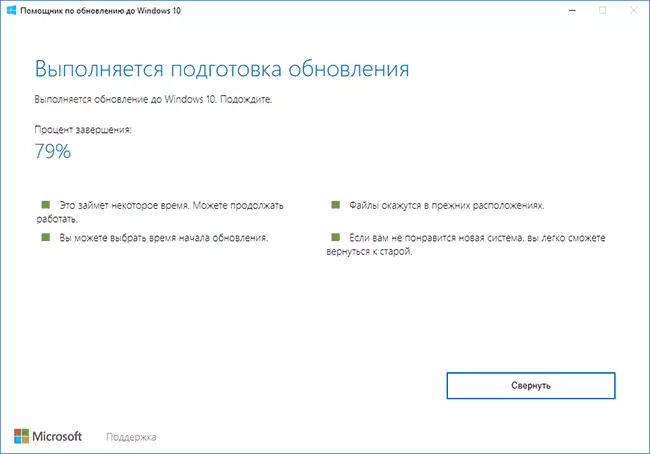
- આગલું પગલું રીબુટ કરવું અને અપડેટ ઇન્સ્ટોલેશનને સમાપ્ત કરવું છે, જો તમે તરત જ રીબૂટ કરવા માટે તૈયાર ન હો, તો તે સ્થગિત થઈ શકે છે.
સમગ્ર પ્રક્રિયાને પૂર્ણ કર્યા પછી, તમે ઇન્સ્ટોલ કરેલ વિન્ડોઝ 10 1709 વિકેટનો ક્રમ ઃ નિર્માતાઓ અપડેટ પ્રાપ્ત કરશો. વિન્ડોઝ કમાન્ડ પણ બનાવવામાં આવશે, જેમાં સિસ્ટમનાં પાછલા સંસ્કરણની ફાઇલો શામેલ હોય તો અપડેટને પાછા લાવવાની ક્ષમતા સાથે જો જરૂરી હોય તો. જો જરૂરી હોય, તો તમે Windows.oll ને કાઢી શકો છો.
મારા જૂના (5 વર્ષીય) પ્રાયોગિક લેપટોપ પર, સમગ્ર પ્રક્રિયામાં આશરે 2 કલાકનો સમય લાગ્યો, ત્રીજો તબક્કો સૌથી લાંબો હતો, અને રીબૂટ કર્યા પછી બધું જ ઝડપથી સ્થાપિત થયું.
પ્રથમ નજરમાં કેટલીક સમસ્યાઓ નોંધાયેલી નથી: ફાઇલોની જગ્યાએ, બધું સારું કામ કરે છે, મહત્વપૂર્ણ સાધનો માટેના ડ્રાઇવરો "સંબંધીઓ" રહ્યા છે.
અપગ્રેડ સહાયક ઉપરાંત, તમે વિન્ડોઝ 10 વિકેટનો ક્રમ ઃ નિર્માતાઓ અપડેટને ઇન્સ્ટોલ કરવા માટે મીડિયા બનાવટ સાધન ઉપયોગિતાનો ઉપયોગ કરી શકો છો, "ડાઉનલોડ ટૂલ હવે" લિંક પર ઉપલબ્ધ છે - તેમાં લોન્ચ કર્યા પછી, તે પસંદ કરવા માટે પૂરતું હશે " હવે આ કમ્પ્યુટરને અપડેટ કરો ".
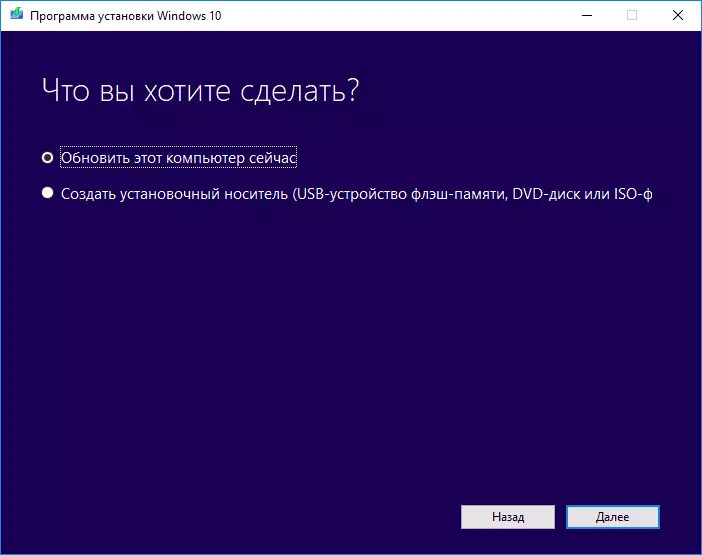
નેટ ઇન્સ્ટોલેશન વિન્ડોઝ 10 1709 ફોલ સર્વેકો અપડેટ
છેલ્લું વિકલ્પ - ફ્લેશ ડ્રાઇવ અથવા ડિસ્કમાંથી કમ્પ્યુટર પર વિન્ડોઝ 10 એસેમ્બલી 16299 ની સ્વચ્છ ઇન્સ્ટોલેશન કરો. આ કરવા માટે, તમે ઉપર ઉલ્લેખિત સત્તાવાર વેબસાઇટ પર "ડાઉનલોડ ટૂલ હવે" ડાઉનલોડ ટૂલ "માં સ્થાપન ડ્રાઈવ બનાવી શકો છો, ફોલ નિર્માતાઓ અપડેટ લોડ થાય છે) અથવા ISO ફાઇલ ડાઉનલોડ કરો (તેમાં ઘર અને વ્યાવસાયિક સંસ્કરણો શામેલ છે) નો ઉપયોગ કરીને તે જ ઉપયોગિતાઓ અને પછી બુટ કરી શકાય તેવી યુએસબી ફ્લેશ ડ્રાઇવ 10 બનાવો.
તમે કોઈપણ ઉપયોગિતાઓ વિના સત્તાવાર સાઇટથી ISO ઇમેજ પણ ડાઉનલોડ કરી શકો છો (જુઓ ISO વિન્ડોઝ 10, બીજી પદ્ધતિ કેવી રીતે ડાઉનલોડ કરવી).
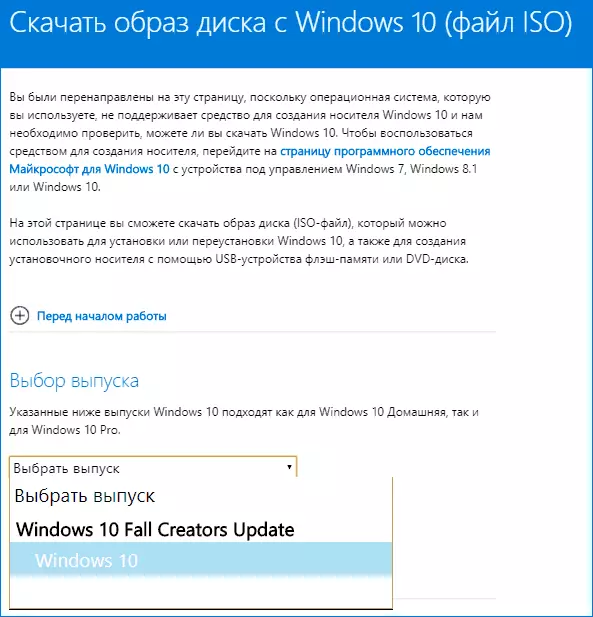
ઇન્સ્ટોલેશન પ્રક્રિયા ફ્લેશ ડ્રાઇવમાંથી વિન્ડોઝ 10 ઇન્સ્ટોલેશન મેન્યુઅલ મેન્યુલેન્સમાં જે વર્ણવવામાં આવે છે તેનાથી અલગ નથી - બધા જ પગલાઓ અને ઘોંઘાટ.
અહીં, કદાચ તે બધું જ છે. હું નવી સુવિધાઓ પર સમીક્ષા લેખ પ્રકાશિત કરવાની યોજના નથી કરતો, ફક્ત હું સાઇટ પર ઉપલબ્ધ સામગ્રીને ધીમે ધીમે અપડેટ કરવાનો પ્રયાસ કરીશ અને મહત્વપૂર્ણ નવી સુવિધાઓ પર અલગ લેખો ઉમેરો.
